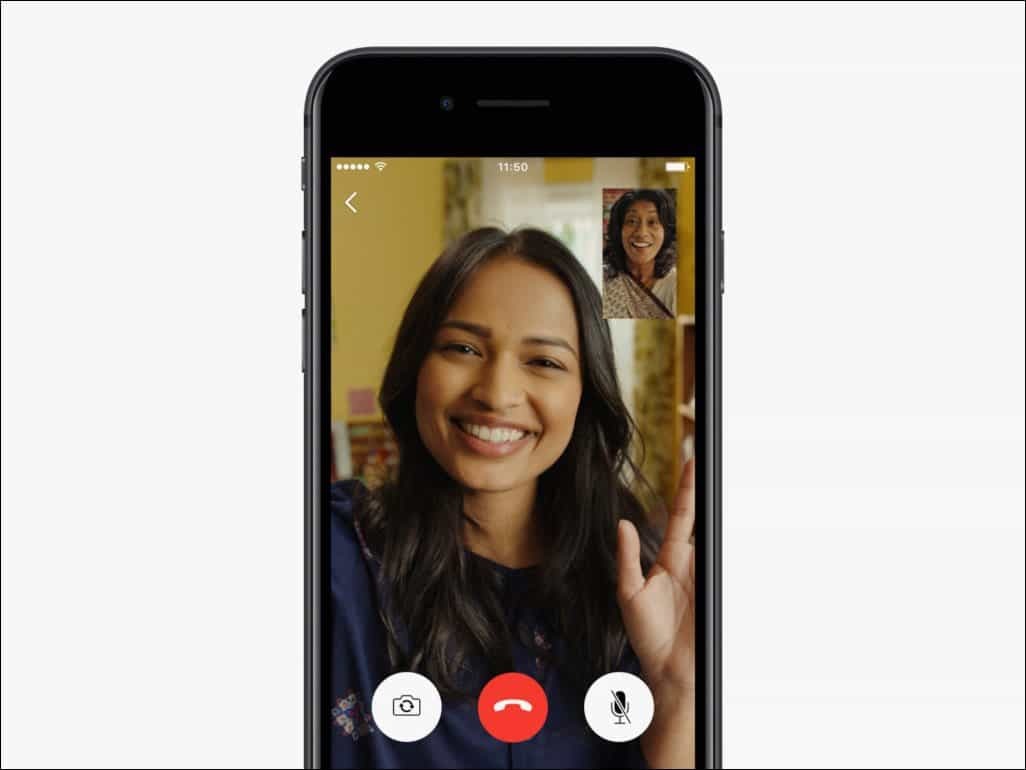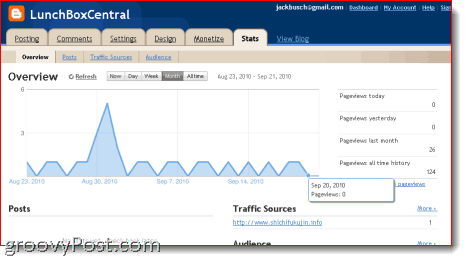Cara Menghitung Rata-Rata di Excel
Kantor Microsoft Microsoft Unggul Pahlawan / / September 25, 2023

Diterbitkan
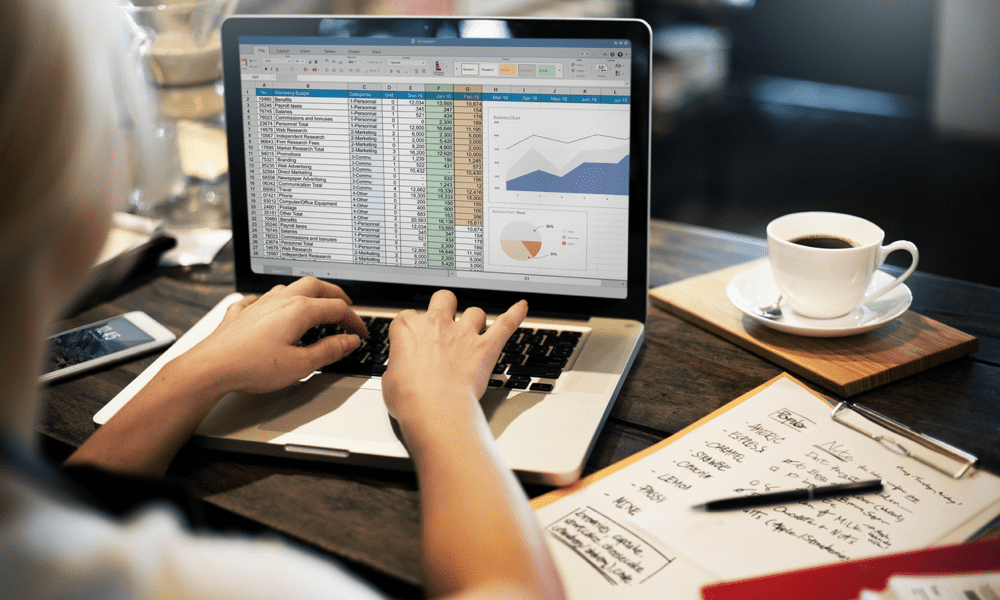
Menghitung rata-rata adalah cara yang baik untuk mempelajari lebih lanjut tentang data Anda di Excel. Pelajari cara menghitung rata-rata menggunakan Excel di sini.
Ada banyak alasan mengapa Anda mungkin ingin menghitung rata-rata, apakah itu untuk membuat prediksi, merencanakan anggaran, atau melacak kinerja. Anda juga dapat menggunakan nilai rata-rata sekumpulan data (atau beberapa kumpulan data) untuk membantu Anda membandingkan dan membedakan hasil.
Untuk menghitung rata-rata di Excel, Anda bisa menggunakan berbagai fungsi untuk membantu Anda, termasuk AVERAGE, SUM, COUNT, MEDIAN, dan MODE. Fungsi-fungsi ini membantu Anda menemukan hasil rata-rata dari data Anda tanpa menghitungnya sendiri.
Jika Anda ingin mengetahui cara menghitung rata-rata di Excel, ikuti langkah-langkah di bawah ini.
Cara Menghitung Rata-Rata di Excel dengan Fungsi AVERAGE
Itu RATA-RATA fungsinya adalah a fungsi bawaan di Excel yang memungkinkan Anda menghitung rata-rata rentang sel. Ini memungkinkan Anda menemukan nilai rata-rata aritmatika dari sekumpulan angka. Ini adalah cara yang berguna untuk membantu Anda memahami tren atau mengidentifikasi outlier dalam data Anda.
Untuk menggunakan RATA-RATA fungsi untuk menghitung rata-rata di Excel:
- Buka lembar bentang Excel Anda.
- Pilih sel tempat Anda ingin menampilkan rata-rata.
- Ketik rumusnya =RATA-RATA(
- Selanjutnya, ketik atau pilih rentang sel yang ingin Anda sertakan dalam rata-rata. Misalnya, jika Anda ingin menghitung rata-rata sel A2 ke A10, Anda akan memasukkan “=RATA-RATA(A2:A10)” (tanpa tanda petik).
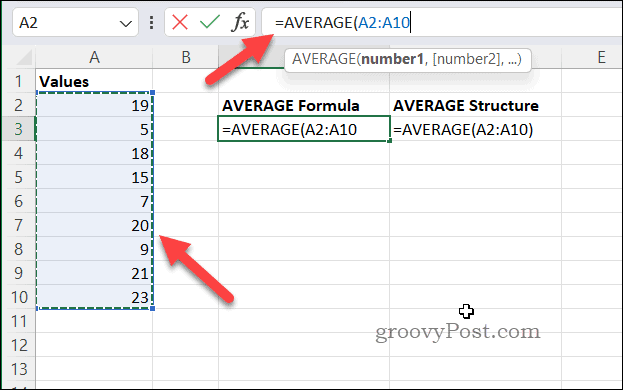
- tekan Memasuki kunci untuk menyelesaikan rumus. Sel yang dipilih sekarang akan menampilkan rata-rata rentang sel tersebut.
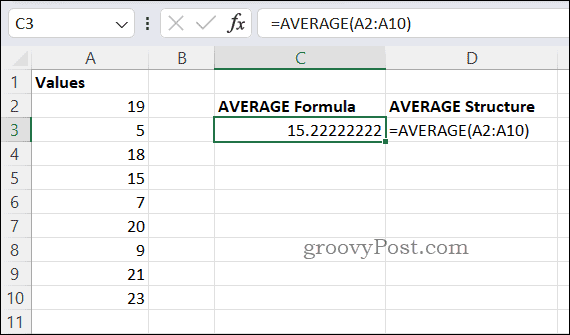
Catatan: Anda juga dapat menggunakan RATA-RATA berfungsi untuk menghitung rata-rata rentang sel yang dipilih dengan memilih sel lalu menekan Jumlah Otomatis > Rata-rata dalam Rumah tab di pita.
Rumusnya akan otomatis dimasukkan ke dalam sel yang dipilih dan rata-ratanya akan ditampilkan.
Cara Menghitung Rata-Rata di Excel dengan Rumus SUM/COUNT
Itu JUMLAH/JUMLAH rumus adalah cara yang lebih sederhana untuk menghitung rata-rata rentang sel di Excel. Untuk menggunakan metode ini, Anda perlu menjumlahkan semua nilai dalam rentang sel menggunakan fungsi SUM dan membagi totalnya dengan jumlah sel dalam rentang tersebut menggunakan fungsi COUNT.
Untuk menghitung rata-rata dengan rumus SUM/COUNT di excel:
- Pilih sel tempat Anda ingin menampilkan hasilnya.
- Menggunakan bilah rumus, ketik =JUMLAH( untuk memulai rumusnya.
- Pilih sel yang ingin Anda masukkan ke dalam rata-rata atau ketikkan rentang selnya (mis. =Jumlah(A2:A10) sebagai rumus parsial).
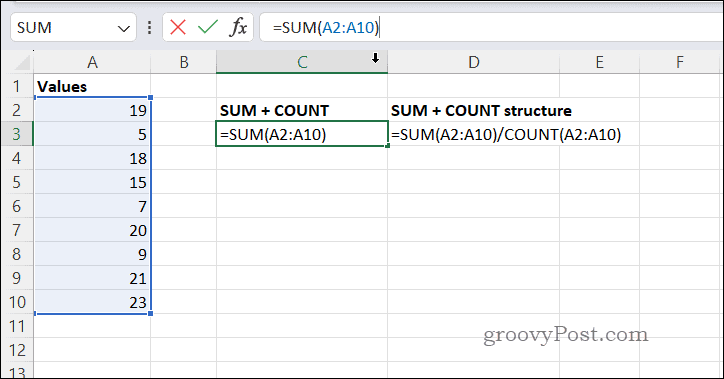
- Jenis /COUNT( untuk menyelesaikan rumusnya. (misalnya. =JUMLAH(A2:A10)/JUMLAH(
- Pilih kembali sel yang ingin Anda masukkan ke dalam rata-rata atau ketik rentang sel (mis. =JUMLAH(A2:A10)/JUMLAH(A2:A10) seperti rumus lengkapnya).
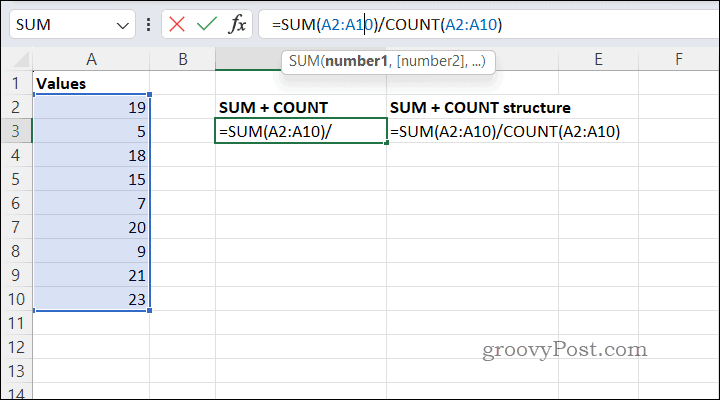
- Tekan Memasuki pada keyboard Anda untuk melihat hasilnya.
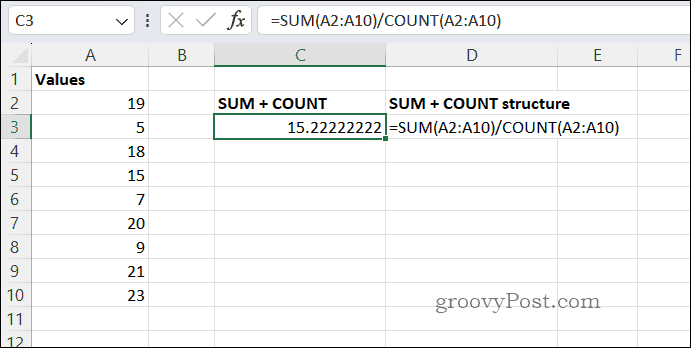
Cara Menghitung Median di Excel dengan Fungsi MEDIAN
Itu MEDIAN fungsi adalah fungsi Excel bawaan yang memungkinkan Anda menghitung median suatu rentang sel dengan mudah. Median adalah nilai tengah dalam sekumpulan data, dan dapat berguna untuk memahami tendensi sentral data Anda.
Untuk menghitung median dengan fungsi MEDIAN di Excel:
- Buka lembar bentang Excel Anda.
- Pilih sel tempat Anda ingin menampilkan hasilnya.
- Di bilah rumus, ketik =MEDIA( untuk memulai rumusnya.
- Selanjutnya, pilih sel yang ingin Anda sertakan atau ketikkan rentang selnya secara manual dan tutup rumus dengan tanda kurung akhir (mis. =MEDIAN(A2:A10) untuk menggunakan sel dari A2 ke A10).
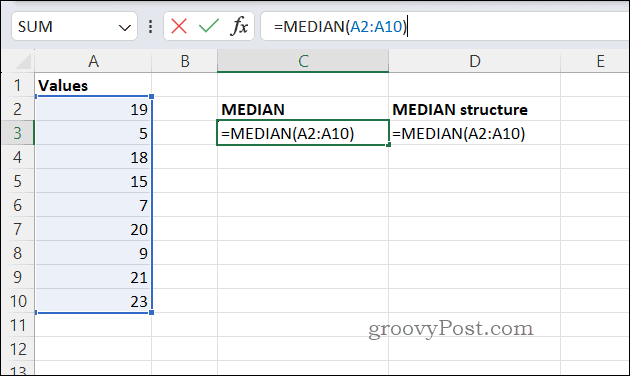
- Tekan Memasuki untuk menghitung hasil median.
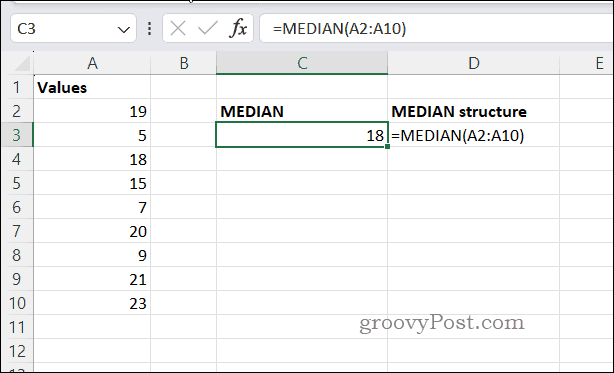
Cara Menghitung Nilai Mode di Excel dengan Fungsi MODE
Dalam matematika, menghitung modus berarti mengidentifikasi nilai yang paling sering muncul dalam kumpulan data. Anda juga dapat menghitung nilai mode kumpulan data di Excel dengan menggunakan MODE berfungsi untuk membantu Anda.
Untuk menghitung nilai mode dengan fungsi MODE di Excel:
- Buka Excel.
- Pilih sel tempat Anda ingin menampilkan hasilnya.
- Jenis =MODE( untuk memulai rumusnya.
- Pilih sel yang ingin Anda sertakan dalam penghitungan atau ketik rentang sel secara manual dan ketikkan tanda kurung tutup. Misalnya, ketik =MODE(A2:A10) untuk menghitung mode dari nilai dalam sel A1 ke A10.
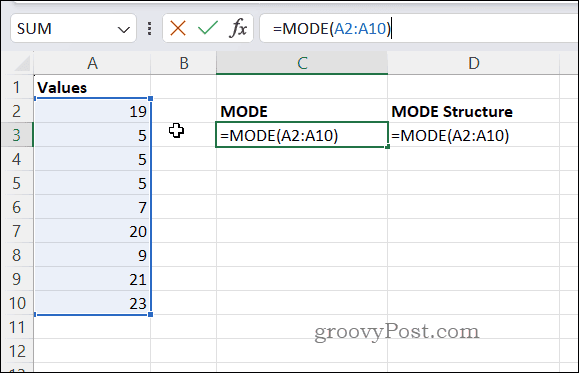
- Tekan Memasuki untuk menyelesaikan rumus dan menghitung hasilnya.
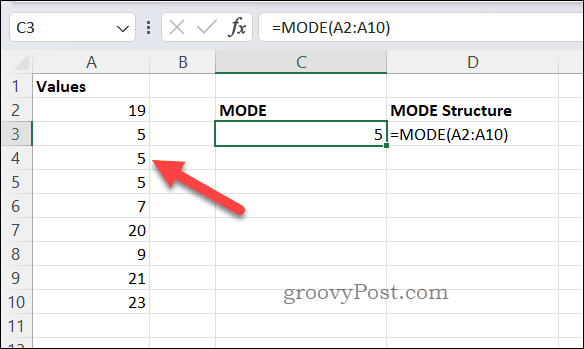
Jika kumpulan data memiliki lebih dari satu mode, fungsi MODE akan mengembalikan array yang berisi semua mode. Jika kumpulan data tidak memiliki mode, fungsi MODE akan mengembalikan #T/A kesalahan.
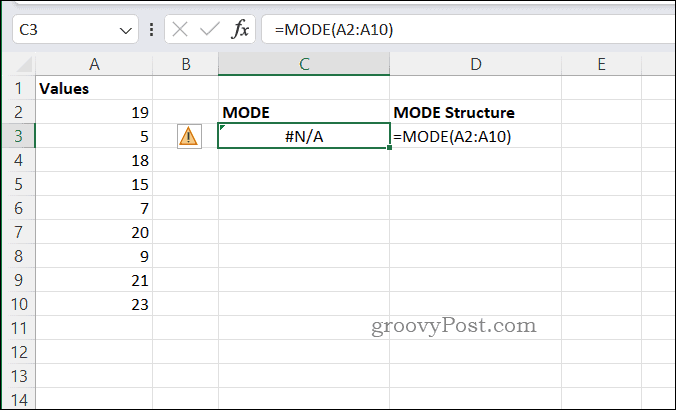
Menganalisis Data Anda di Excel
Berkat metode di atas, Anda dapat dengan cepat dan mudah menghitung rata-rata suatu rentang sel di Excel. Anda juga dapat menghitung ukuran statistik lainnya seperti median, mean, dan mode menggunakan fungsi serupa.
Ada masih banyak tips dan trik lainnya yang harus diketahui oleh pengguna Excel agar dapat bekerja secara efisien dan efektif dengan data mereka. Misalnya, Anda bisa belajar cara mengabaikan kesalahan di excel untuk membantu Anda mengatasi kesalahan yang diperkirakan terjadi. Anda juga dapat mempercepat kinerja spreadsheet Anda dengan mengganti rumus dengan hasilnya itu menghasilkan.
Anda mungkin juga ingin belajar cara bekerja dengan komentar dan catatan di Excel untuk menambahkan konteks dan kejelasan pada data Anda.